Самоучитель по Adobe Photoshop 7
Применение эффектов слоя в программе ImageReady
-
Выделите слой.
-
Выберите эффект с помощью
команды меню
Layer > Layer Style
(Слой > Стиль слоя) или из всплывающего
меню
Add layer effect
(Добавить эффект слоя), расположенного в нижней
части палитры
Layers
(Слои) - см. рис. 23.164.
Сглаживание
границ при использовании эффектов слоя
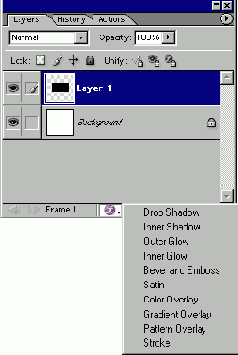
Рис. 23.164.
Меню эффектов слоя в палитре
Layers
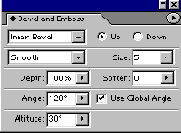
Рис. 23.165.
Палитра опций эффекта
Bevel and Emboss
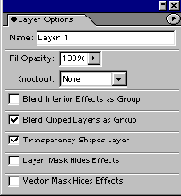
Рис. 23.166.
Основная палитра
Layer Options
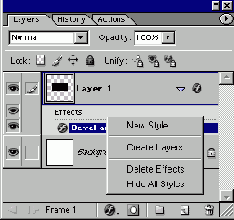
Рис. 23.167.
Контекстное меню слоев и эффектов
-
На палитре опций слоя
(рис. 23.165) выберите параметры эффекта (для каждого эффекта в палитре будут
отображаться различные опции).
-
До
желанию.
Примените
дополнительные эффекты к этому же слою.
-
Щелкните по любому имени
слоя, чтобы вернуть основную палитру
Layer Options
(Опции слоя) - см.
рис. 23.166. Подробнее о содержимом этой палитры см. раздел «Смешивание
слоев» главы 14. Если на палитре не видны данные опции, то в меню палитры
воспользуйтесь командой
Show Options
(Показать опции).
СоветМожно скопировать эффект, перетащив его на другой слой. Если вы хотите скопировать все эффекты одного слоя на другой слой, перетащите на него главную панель эффектов слоя Effects (Эффекты).
СоветЩелкните по стрелке, направленной вверх/ вниз и расположенной рядом с названием палитры Options (Параметры), чтобы увидеть дополнительные опции (например, Contour (Контур)) для каждого эффекта. Активизируйте все опции для эффектов Bevel and Emboss (Скос и рельеф)!
Для того чтобы получить доступ к контекстному меню слоя или эффекта, щелкните правой кнопкой мыши по имени слоя, имени эффекта слоя или по главной панели эффектов Effects (рис. 23.167).